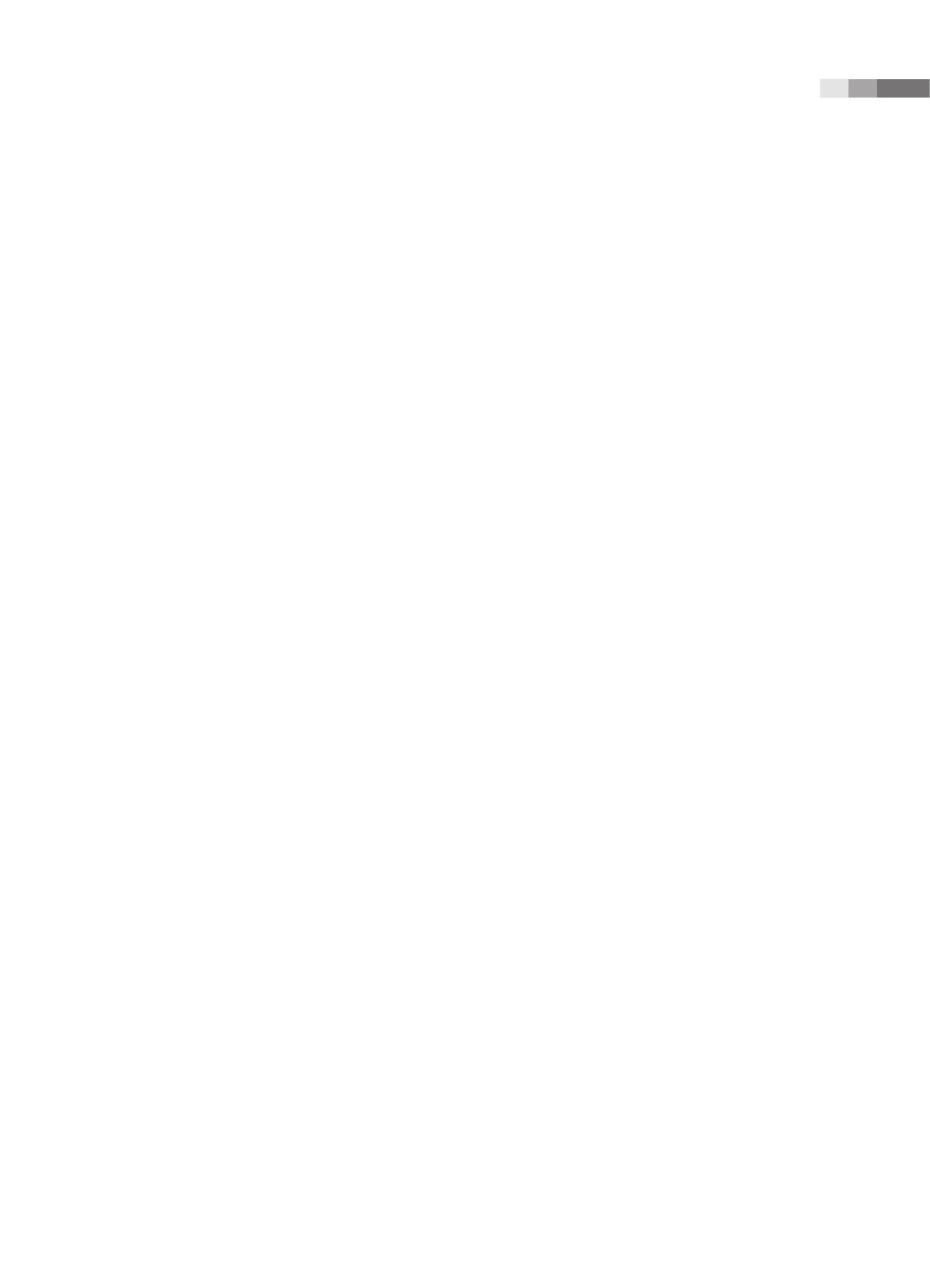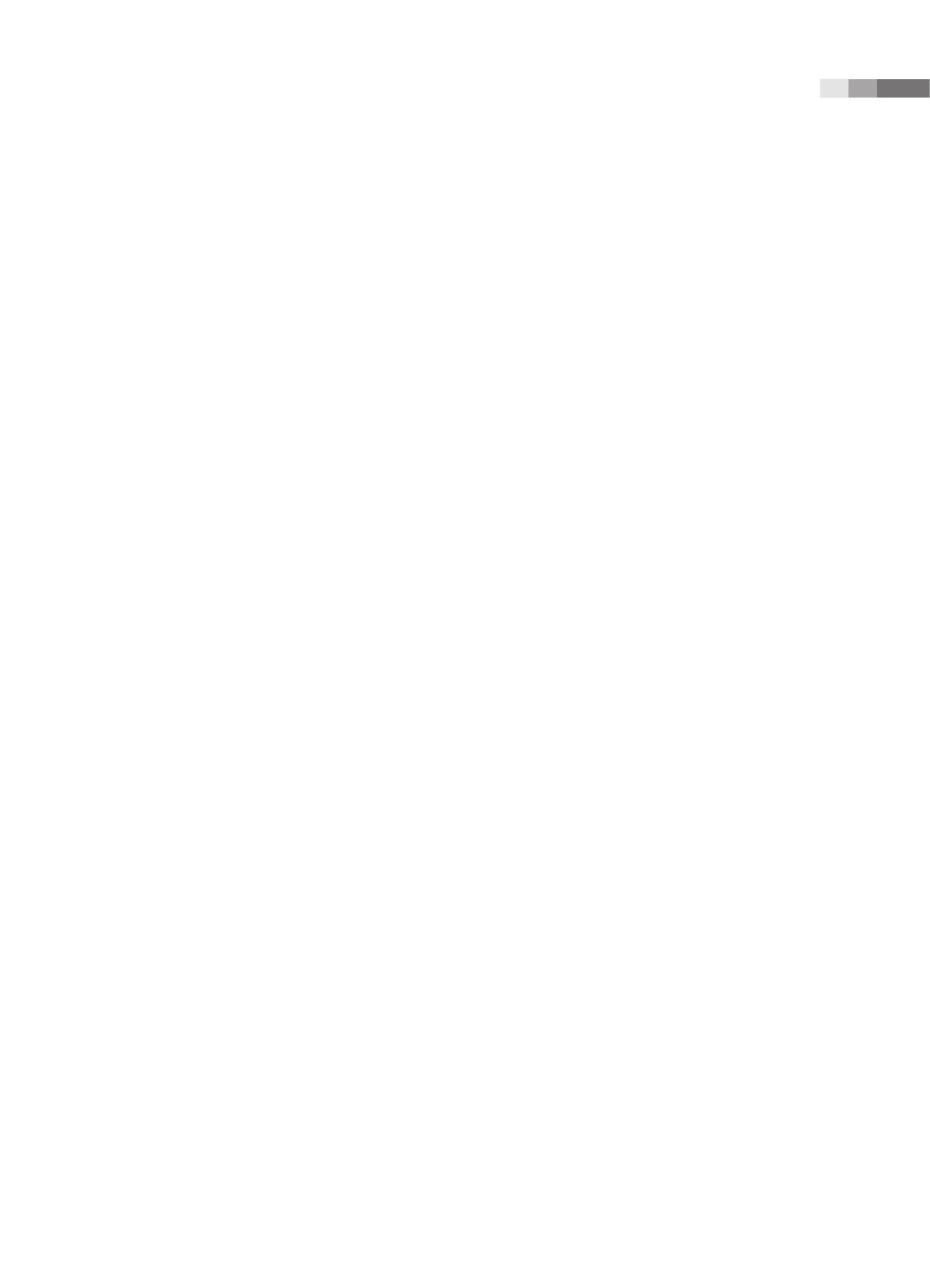
5
Inhaltsverzeichnis
Inhaltsverzeichnis – Volume 2
Kapitel 6 Bildverwaltung
Betrachten der Bilder (Cine/Loop).......................................................................................... 6-3
Kommentieren von Bildern .................................................................................................... 6-5
Text .......................................................................................................................................................................................... 6-5
BodyMarker ......................................................................................................................................................................... 6-8
Indikator .............................................................................................................................................................................6-10
Speichern, Wiedergeben und Übertragen von Bildern ...................................................6-16
Speichern von Bildern ...................................................................................................................................................6-16
Wiedergeben von Bildern ............................................................................................................................................. 6-18
Übertragen von Bildern ................................................................................................................................................ 6-19
Drucken und Aufzeichnen von Bildern ..............................................................................6-20
Drucken von Bildern .......................................................................................................................................................6-20
Aufzeichnen von Bildern ..............................................................................................................................................6-20
SonoView ...................................................................................................................................6-21
Modus „Untersuchung“ .................................................................................................................................................6-22
Modus „Vergleichen“ .......................................................................................................................................................6-24
Verwalten von Untersuchungsbildern.....................................................................................................................6-25
Kapitel 7 Einstellungen
Allgemeine Systemeinstellungen ................................................................................................................................ 7-3
Anzeigeeinstellungen ......................................................................................................................................................7-8
Angaben zum System ...................................................................................................................................................7-18
DICOM-Konguration (optional) ................................................................................................................................7-18
Setup Optionen ................................................................................................................................................................7-37
Auto Calc .............................................................................................................................................................................7-38
Setup Messungen– Allgemein ................................................................................................................................... 7-40
Setup Messungen– Geburtshilfe ..............................................................................................................................7-53
Setup Messungen– Kardio ..........................................................................................................................................7-61
Setup Messungen– Vaskulär .......................................................................................................................................7-62
Setup Messungen– Urologie ......................................................................................................................................7-63
Setup Messungen– Fetales Echo ..............................................................................................................................7-65
EKG ......................................................................................................................................................................................... 7-68
Biopsie ..................................................................................................................................................................................7-70